Keynote для Mac: Анимированное переміщення об'єктів на слайд і зі слайда в презентації Keynote
- Переміщення об'єкта на слайд і його видалення зі слайда
- Поетапна анімація об'єктів
- видалення анімації

Щоб зробити презентацію більш динамічною, можна анімувати текст і об'єкти, щоб вони з'являлися і зникали на слайді. Наприклад, можна налаштувати поява елементів маркованого списку на слайді по одному або створити на слайді зображення що танцював м'яча.
Переміщення об'єкта на слайд називається складанням. Переміщення об'єкта зі слайда називається розбиранням.
Переміщення об'єкта на слайд і його видалення зі слайда
Виберіть на слайді об'єкт або текстовий блок, який потрібно анімувати.
на
 бічній панелі «Анімація» виконайте одну з наступних дій.
бічній панелі «Анімація» виконайте одну з наступних дій. Анимированное переміщення об'єкта на слайд. Натисніть вкладку «Збірка».
Анимированное видалення об'єкта зі слайда. Натисніть вкладку «Розбирання».
Натисніть «Додати ефект», потім виберіть анімацію.
Анімація відтвориться в режимі попереднього перегляду. Щоб змінити анімацію, натисніть кнопку «Зміна».
За допомогою елементів управління в бічній панелі задайте параметри анімації, такі як тривалість і напрямок анімації.
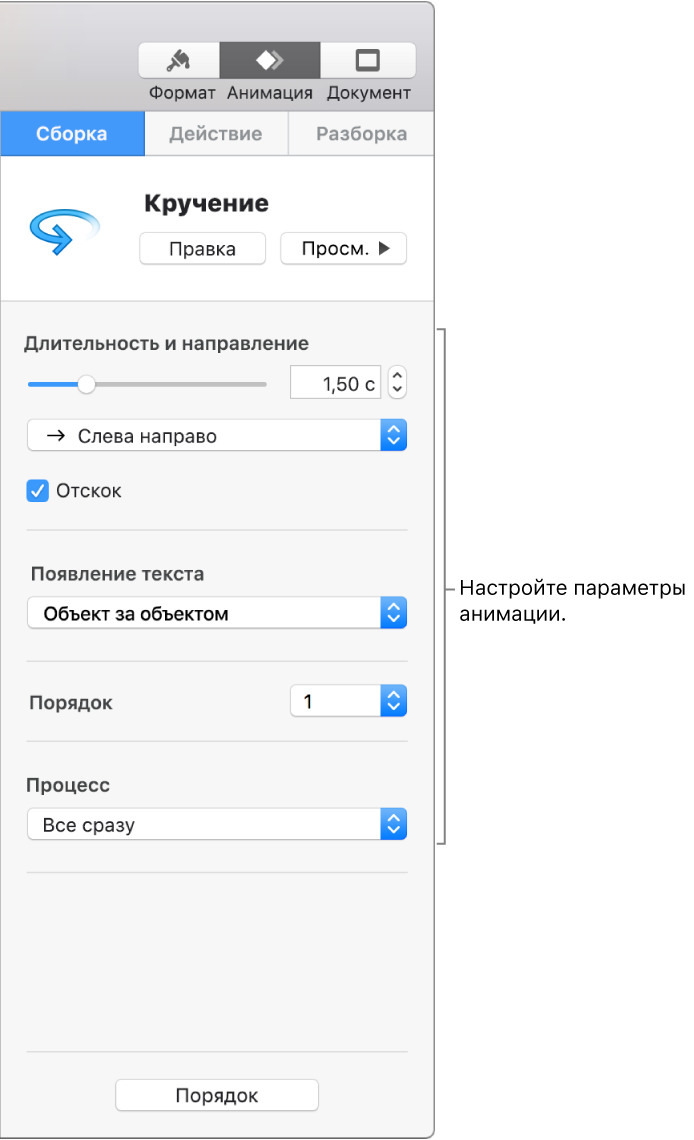
Доступні параметри залежать від анімації. В разі встановлення більше однієї анімації збірки або розбирання, можна задати порядок їх відтворення.
Поетапна анімація об'єктів
Таблиці, діаграми, списки або текстові блоки можна відображати на слайді відразу цілком або поетапно. Наприклад, можна налаштувати відображення кругової діаграми по одному сектору або списку по одному елементу. Можна також налаштувати видалення об'єктів зі слайда відразу цілком або частинами.
Додавання таблиці, діаграми або блоку тексту (наприклад, списку або тексту з кількома абзацами) на слайд.
на
 бічній панелі «Анімація» натисніть вкладку «Збірка», потім натисніть «Додати ефект» і виберіть анімацію.
бічній панелі «Анімація» натисніть вкладку «Збірка», потім натисніть «Додати ефект» і виберіть анімацію. Натисніть спливаюче меню «Процес», потім виберіть місце для анімації об'єкту.
Наприклад, можна вибрати «По групі абзаців», щоб пункти списку з'являлися по одному, але пункти з відступом з'являлися одночасно зі своїми пунктами вищого рівня.
Щоб переглянути анімацію, натисніть «Перегляд».
За замовчуванням кожна анімація запускається після натискання. Це означає, що, якщо кругова діаграма складається з п'яти секторів, для відображення всієї діаграми необхідно буде натиснути п'ять разів. Щоб змінити час відтворення таких анімацій, змініть порядок і час відтворення анімацій .
видалення анімації
На слайді виділіть об'єкт за анімацією, яку Ви хочете видалити.
на
 бічній панелі «Анімація» виконайте одну з наступних дій.
бічній панелі «Анімація» виконайте одну з наступних дій. Видалення всіх анімацій «Збірка», «Розбирання» або «Дія» з об'єкта. Натисніть вкладку «Збірка», «Розбирання» або «Дія» вгорі бічного меню. Натисніть «Змінити», потім виберіть «Ні».
Видалення певної анімації з об'єкта. Натисніть «Порядок» в нижній частині бічного меню. У вікні «Порядок» виберіть анімацію для видалення, потім натисніть клавішу Delete на клавіатурі.
Про анімації об'єкту, що знаходиться на слайді, див. Розділ Анімація об'єктів на слайді .